Reklaam
 Kui olete nagu mina ja kipute arvutisse alla laadima ja talletama suurt hulka meediumifaile, on alati tore, kui teil on võimalus neid faile eelvaateks kasutada, sorteerida ja manipuleerida erinevaks kasutamiseks.
Kui olete nagu mina ja kipute arvutisse alla laadima ja talletama suurt hulka meediumifaile, on alati tore, kui teil on võimalus neid faile eelvaateks kasutada, sorteerida ja manipuleerida erinevaks kasutamiseks.
Ehkki Windows Explorer võimaldab teil vaadata kataloogide fotode pisipilte, pole see alati lihtne on oluline vaadata mitu loendist valitud faili eelvaadet või vaadata muid meediume, näiteks videofaile või heli.
Seetõttu oli mul päris hea meel avastada FreshView, mis on omamoodi nagu Multimedia Explorer'i rakendus - sisuliselt steroidide Windows Explorer - see võimaldab teil korraldada faile ja kaustu, näiteks pilte, heli ja video. See rakendus on täielikult laaditud, et toetada kuni 86 failivormingut, sealhulgas pildi-, heli- ja videofailivorminguid.
See tähendab, et lisaks meediumifailide kuvamisele ja eelvaatele saate ka teisendada pildifaile ühest vormingust teise.
Siin MUO-s meeldivad meile uued viisid, kuidas sorteerida ja kasutada meediumifaile, näiteks Oosah meediumite jagamiseks, EncodeHD meediumite teisendamiseks ja muidugi Iisraeli kasulik nimekiri
5 meediumifailide muundurit 5 hõlpsasti kasutatavat vabavaralist videomuundurit Loe rohkem . FreshView on loendi suurepärane täiendus.Piltidega mängimine värskenduses FreshView
FreshView tugevuseks on pildifailidega tegelemine. FreshView ei saa kuvada mitte ainult tavalisi pildifaile, näiteks JPG ja GIF, vaid võite näha ka üllatust et FreshView võib pakkuda ka eelvaate pisipilte dib, rle, pcx, scr ja cut jaoks - lihtsalt nime a vähesed.
Pärast rakenduse installimist ja käivitamist näete tuttavat ekraani, mis on väga tuttav, kui olete harjunud sellega, kuidas Windows Explorer tavaliselt tavalisi pildifaili pisipilte kuvab.
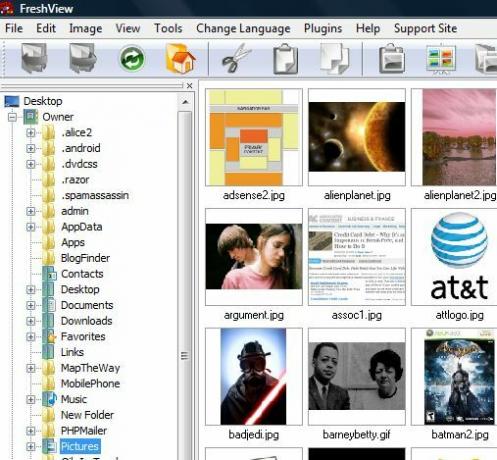
Selles osas saab FreshView-d võrrelda Windows Exploreriga. Lisafunktsioonid, mille leiate selle rakendusega mängides, puhub Explorer lihtsalt veest välja.
Esimene funktsioon, mida tahaksin käsitleda, on funktsioon „Slaidiseanss”. Slaidiseansi seadistamine on sama lihtne kui juhtklahvi all hoidmine ja kõigi failide valimine, mida soovite slaidiseanssi lisada, seejärel klõpsake slaidiesituse ikooni.
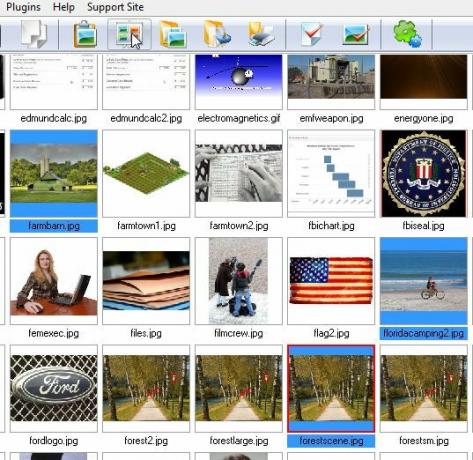
Kohe muudetakse kogu teie arvuti ekraan slaidiseansi ekraaniks, kusjuures iga teie valitud pilt kuvatakse ekraani keskel. Võite oodata ja lasta slaidiseansil piltide kaudu töötada ajastatud intervalliga ja ahelas (seadistatav menüüs Seadistused) või võite järgmise pildi juurde liikumiseks klõpsata lihtsalt hiirega millal iganes soovite.
![FreshView - vinge rakendus multimeediumfailide korraldamiseks ja sirvimiseks [Windows] freshview3](/f/662dfe9064bf32bd408cf4af7210a858.jpg)
Kui paremklõpsake pilti ja valite Omadused, näete, et kuvatavad atribuudid ületavad teid harjumuspärasest palju. Kujutise üldine teave sisaldab mõõtmeid, värviskeemi, tihenduse tüüpi ja isegi bitti piksli kohta. Samuti näete täpselt, millal fail loodi.
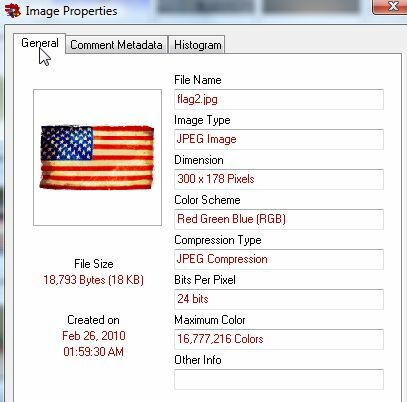
Veelgi parem kui üldised pildiandmed on see, mida õpid, kui klõpsate nupul „Histogramm”. Siit leiate pildi värvitoonide jaotuse tonaalsuse järgi - see on kasulik teave edasijõudnutele fotograafiaspetsialistidele.
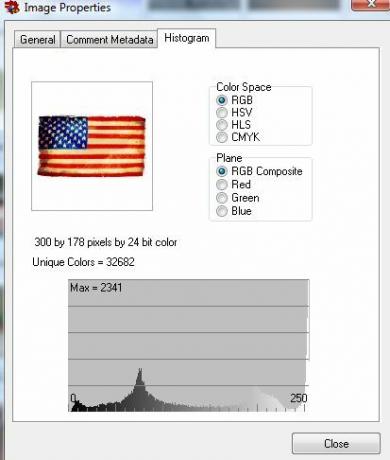
Koheselt saate luua HTML-piltide slaidiseansse
Lisaks FreshView täpsematele pildivaate funktsioonidele on ka väga lahe funktsioon, mida nimetatakse „HTML-album”, Mis võimaldab teil kõik valitud pildid koheselt teisendada HTML-koodiga slaidiseanssiks, mis on salvestatud teie valitud kataloogi.
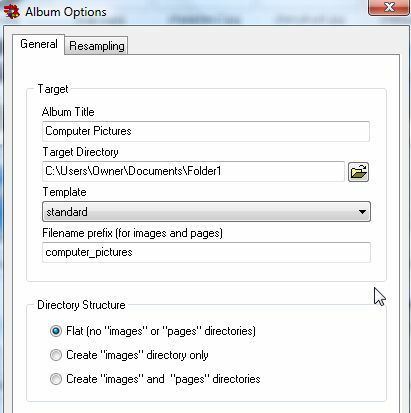
Kui valite HTML-albumi loomise, peate lihtsalt pealkirja ja kataloogi konfigureerima. Kui olete lõpetanud, kodeeritakse slaidiseanss teile mõne sekundiga.
Allpool on toodud välja, kuidas näeb välja tavaline HTML-i slaidiseansi mall. Kui veebikasutaja klõpsab mõnel pildil, muutub vaade slaidiseansi režiimi.
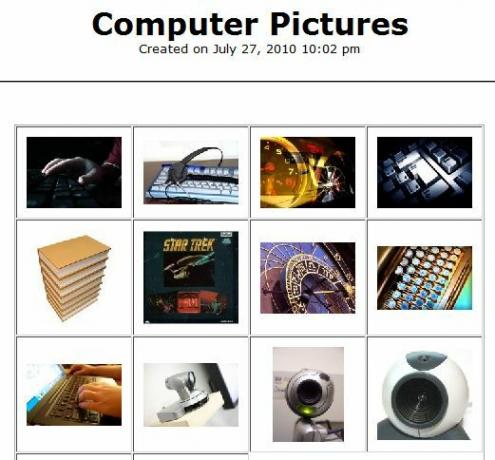
Slaidiseansi režiimis saab kasutaja klõpsata jätkuvalt nupul „Järgmine”, Et sirvida kõiki slaidiseanssi lisatud pilte või klõpsata nupul„Indeks”, Et naasta kõigi piltide pisipiltide kuvale.
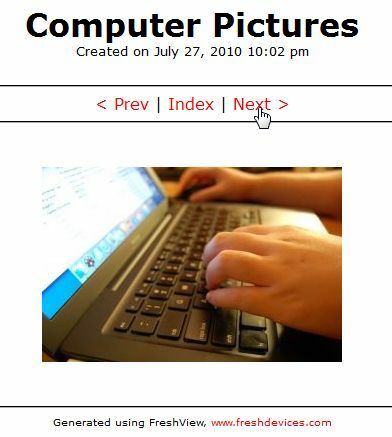
Audio- ja videofailide sirvimine
FreshView muudab ka muude meediumifailide, näiteks teie muusika ja videote kiire kiire vaatamise palju lihtsamaks. Rakenduse paremas ülanurgas on eelvaate aken, mis ei kuva ainult valitud pilte, kuid see tunneb automaatselt ära ja pakub võimalust esitada kõiki tuvastatud heli- ja videofaile samuti.
Valisin siin lihtsalt enda loodud filmi Mpeg. Vahetult näitas Freshview eelvaateaknas video esimest kaadrit koos võimalusega ülejäänud mängida.
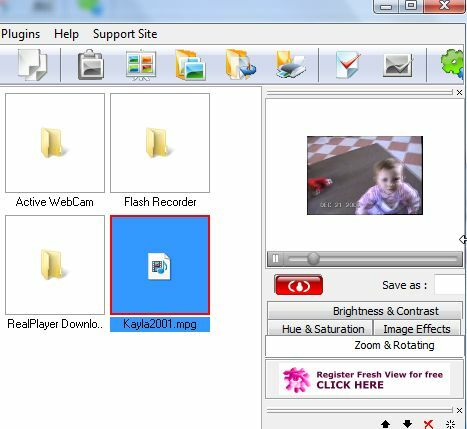
Toetatud videoformaadid hõlmavad Avi ja enamikku MPEG-vorminguid. Lisaks eelvaatepaanile saate paremklõpsake mis tahes faili ja valige „Koor avatud. ” See käivitab rakenduse, kasutades redaktorit, mille olete määranud seadetes.
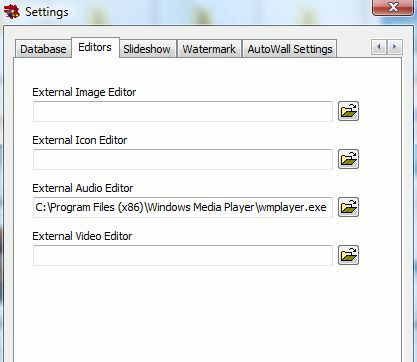
Nii et kui teil on kindel redaktor, mida soovite oma helifailide jaoks kasutada, määratlege see siin - vastasel juhul avab rakendus failid teie vaiketoimetajaga.
Nagu näete, võtab Fresh View kasutusele meediumifailide uurimise kontseptsiooni ja paneb selle sälgu a-ga mitmesuguseid lisafunktsioone ja muljetavaldavad tööriistad, mis muudavad meediumifailide sirvimise palju lihtsamaks ja muuks nauditav.
Kas olete kunagi proovinud meediumibrauserit Fresh View? Võtke see proovisõiduks, võrrelge seda praeguse seadistusega meediumifailide eelvaate kuvamiseks ja jagage oma arvamust selle kohta allpool olevas kommentaaride jaotises.
Kujutise krediit: miguel ugalde
Ryanil on bakalaureuse kraad elektrotehnika alal. Ta on töötanud 13 aastat automatiseerimise alal, 5 aastat IT alal ja on nüüd rakenduste insener. MakeUseOfi endine tegevtoimetaja, ta on rääkinud andmete visualiseerimise riiklikel konverentsidel ja teda on kajastatud üleriigilises televisioonis ja raadios.


